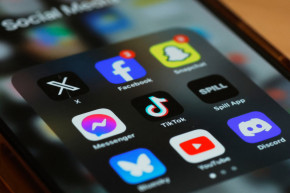1 min de lecture
Comment mettre un accent à une majuscule (À, É, È, Ç, Ê, Î, Û) ?
Peu connues, ces petits astuces sont pourtant très utiles notamment au travail.

Une personne sur son clavier d'ordinateur (illustration)
Crédit : HO / CEOP / AFP
Je m'abonne à la newsletter « Infos »
Il est très fréquent de travailler quotidiennement avec un ordinateur et c'est souvent un problème rencontré. Comment mettre un accent à une majuscule à l'aide de son clavier, et sans aller copier-coller une lettre sur internet ? Un savoir-faire qui peut se révéler indispensable, notamment avec le développement du télétravail pour de nombreux Français. Alors pour vous faire gagner du temps et de la justesse orthographique, on vous explique comment mettre un accent à une majuscule.
La première méthode est celle des raccourcis clavier. Technique idéale si vous n'avez pas de pavé numérique, il vous faudra alors utiliser les chiffres placés en haut de votre clavier. Elle consiste à utiliser deux raccourcis successifs. La première combinaison permet d'obtenir l'accent souhaité et la seconde pour écrire la lettre en majuscule.
Voici les codes à composer selon le résultat souhaité : À = Ctrl + Alt + 7 puis Maj + A, É = Ctrl + 4 puis Maj + E, È = Ctrl + Alt + 7 puis Maj + E, Ç = Ctrl+, puis Maj + C.
Les codes ASCII
La deuxième méthode consiste à utiliser l'American Standard Code for Information Interchange (ASCII), une norme informatique de codage. Pratique, elle demande, cependant, que votre clavier soit doté d'un pavé numérique. Il faut alors maintenir la touche Alt et composer une suite de chiffres. Une fois la touche relâchée, la lettre demandé apparaît.
Les combinaisons à utiliser sont les suivantes: À = Alt + 0192, É =Alt + 0201, È = Alt + 0200, Ç = Alt + 0199, Ù = Alt + 0217.
Enfin, dernière astuce pour les utilisateurs de Windows, utiliser la table de caractères spéciaux. À noter que cette technique est plus fastidieuse que les précédentes. Pour commencer, ouvrez l'outil de recherche Windows en appuyant sur les touches simultanément sur la touche Windows + S. Dans la barre de recherche, inscrivez alors “table des caractères” ou “charmap”. La table des caractères devrait alors s'ouvrir dans une nouvelle fenêtre, sélectionnez-le caractère de votre choix puis cliquez sur copier pour pouvoir l'insérer dans votre texte.